-

- 撮影する
- エフェクトをかけて撮影する(エフェクト撮影)
-
料理を撮影する(料理)
- 動画をオートで撮影する
- 静止画をオートで撮影する
- ズームを使う
- マニュアルで設定を変えて撮影する
- 水中で撮影する
- エフェクトをかけて撮影する(エフェクト撮影)
- アニメーションを付けて撮影する(アニメ撮影)
- 顔をデコレーションして撮影する(顔デコ撮影)
- 被写体をきれいに撮影する(タッチ優先AE/AF)
- 人物の顔を登録する
- 手ぶれを補正して撮影する
- 微速度撮影をする(タイムラプス撮影)
- 子画面に画面の一部分を拡大して記録する(ズームアップウィンドウ)
- 子画面に静止画を表示して記録する(静止画合成撮影)
- セルフタイマーで撮影する
- 一定間隔で撮影と再生をくりかえす
- 動画に撮影日時を記録して撮影する
- 動画にタイムカウンターを記録して撮影する
- 残量時間を確認する
料理を撮影する( 料理 )
暖色系に色調を振りつつ、色を濃くすることでご家庭の蛍光灯でも料理がおいしく見えるように撮影できます。
液晶モニターを開く
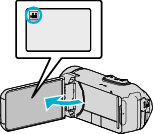
撮影モードを、動画モード ![]() または静止画モード
または静止画モード ![]() にします。
にします。
動画/静止画モードを切り換えるには、撮影画面の ![]() または
または ![]() をタッチして、モード切り換え画面を表示してください。
をタッチして、モード切り換え画面を表示してください。
動画モード ![]() または静止画モード
または静止画モード ![]() をタッチすると、モードが切り換わります。
をタッチすると、モードが切り換わります。
"MENU"をタッチする
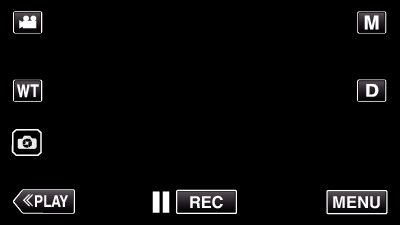
トップメニューが表示されます。
"撮影設定"をタッチする
 team_UJDCILoqpjbwcn.png)
"エフェクト撮影"をタッチする
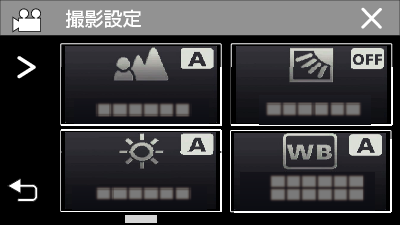
画面にない場合は  をタッチして画面をスクロールします。
をタッチして画面をスクロールします。
![]() をタッチすると、メニューを閉じます。
をタッチすると、メニューを閉じます。
![]() をタッチすると、前画面に戻ります。
をタッチすると、前画面に戻ります。
"料理"をタッチする
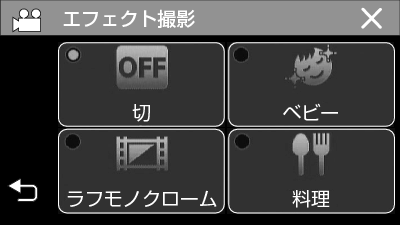
![]() をタッチすると、メニューを閉じます。
をタッチすると、メニューを閉じます。
![]() をタッチすると、前画面に戻ります。
をタッチすると、前画面に戻ります。
撮影を開始する
設定を解除するには、この手順をもう一度最初から繰り返し、手順5で "切"をタッチしてください。
